好的!我将为你撰写一篇关于“ASP源码怎么安装”的软文,分为两部分,每部分约700字。以下是
part1:
为什么选择ASP源码开发?
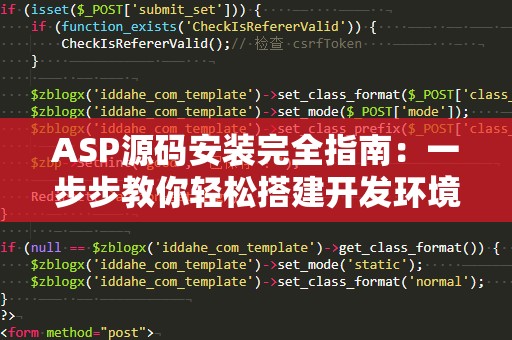
在现代Web开发中,ASP(ActiveServerPages)仍然是一种流行的服务器端脚本技术。它使用服务器端的脚本来动态生成HTML页面,支持与数据库的交互,使得网页内容更加丰富、互动性更强。ASP源码的安装不仅有助于你更好地理解Web开发的本质,同时也是搭建和开发功能强大网站的重要一步。
环境配置:安装ASP源码的第一步
在开始安装ASP源码之前,我们首先需要搭建一个合适的开发环境。ASP源码一般运行在Windows服务器中,因此在进行源码安装之前,确保你的系统环境已经配置好。具体的配置步骤如下:
1.安装IIS(InternetInformationServices)
IIS是Windows系统中自带的Web服务器,负责运行ASP源码。不同版本的Windows操作系统在IIS的安装方式上略有不同,以下是Windows10的安装步骤:
打开“控制面板”>“程序”>“启用或关闭Windows功能”。
在弹出的对话框中,找到“Internet信息服务”并勾选。
点击“确定”后,系统会自动开始安装IIS。
安装完成后,你可以通过浏览器访问本地的IIS服务,验证是否安装成功。
2.配置ASP功能
ASP功能需要在IIS中手动开启,以确保能够支持ASP源码的运行。安装IIS后,依次打开“控制面板”>“管理工具”>“Internet信息服务(IIS)管理器”,然后在左侧的树状图中选择你的服务器名称,找到“ASP”功能项。点击后,确保启用ASP功能,并进行必要的配置,特别是关于脚本的执行权限设置。
3.配置数据库支持
如果你的ASP源码需要与数据库进行交互(例如:通过ADO连接数据库),那么需要配置数据库环境。常见的数据库如MicrosoftSQLServer、MySQL等,都能很好地与ASP源码配合使用。
安装SQLServer:下载并安装SQLServer,可以选择免费的SQLServerExpress版本。
配置数据库连接:在你的ASP源码中,通常会通过数据库连接字符串来连接数据库,确保在安装时你已经正确配置了连接字符串。
4.启动并测试IIS服务
完成以上步骤后,确保IIS服务已经启动,并且能正常访问ASP应用。你可以通过浏览器输入“http://localhost”来测试,看看是否能成功打开本地网站。如果一切正常,说明你已经成功搭建了ASP开发环境,接下来就可以开始安装和运行ASP源码了。
导入ASP源码:一步到位
现在,开发环境已经搭建好,接下来就是将ASP源码导入到服务器,并进行调试。具体的步骤如下:
1.获取ASP源码
ASP源码通常包含一个或多个文件(如:.asp文件、.js文件、.css文件、数据库文件等)。你可以通过下载或从项目团队处获取到源码文件包。
2.创建网站目录
在IIS的管理界面中,选择“网站”右键点击“添加网站”,在弹出的对话框中填写站点名称、物理路径(即存放源码的文件夹)以及网站端口等信息。确保文件夹路径正确,且源码文件已全部解压至该目录。
3.配置站点权限
为了保证ASP源码的正常运行,站点的文件夹需要设置正确的权限。确保IIS的工作账户(通常是IUSR或NetworkService)具有读取和执行文件的权限。否则,可能会出现403禁止访问的错误。
4.启动并测试网站
完成所有配置后,可以启动网站并进行测试。输入“http://localhost/你的站点名称”来访问网站,看是否能成功加载并显示内容。如果有问题,可以查看IIS的日志文件,检查具体的错误信息并加以修复。
以上就是ASP源码安装的第一步,环境搭建和源码导入。如果你还遇到其他配置问题,可以继续查看IIS日志或搜索相关问题的解决方案。在掌握了这些基础之后,你就可以顺利地进入ASP源码开发的下一阶段,进行个性化的定制和功能拓展。


